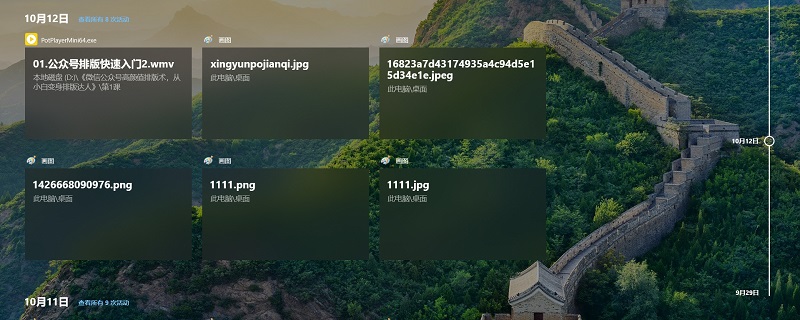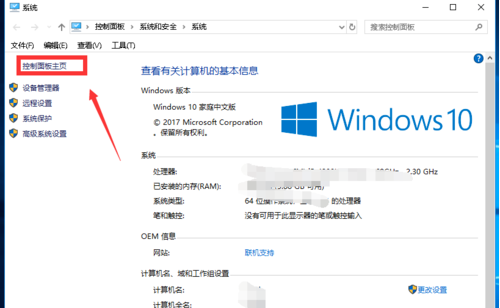现在使用手表的朋友越来越少了,更多的朋友通过手机或电脑来查看时间,最近又不少用户跟小编反应win10时间不准,别担心,下面小编就来告诉你win10时间不准这个问题的解决方法。
windows电脑操作系统提供时间服务,windows系统的系统时间是跟国际时间同步的,但是有时候我们会发现系统时间明显不对,这时候就需要通过一些设置来调整系统时间了。
win10时间不准怎么解决
1.首先我们打开浏览器,输入北京时间,先知道目前的准确时间是多少。
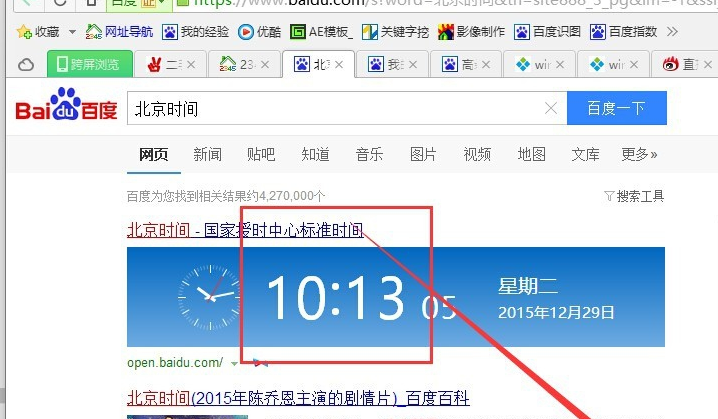
时间校对图-1
2.点击win10桌面右下角的时间,在弹出的界面中点击“日期和时间调整”,进入下一步。
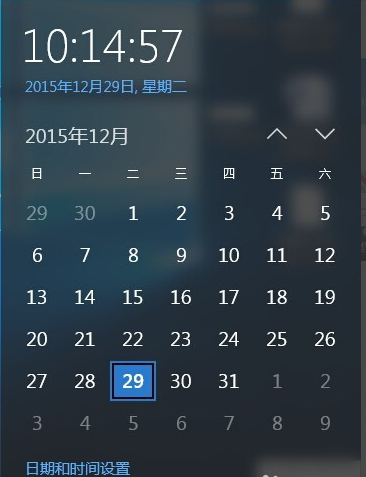
时间校对图-2
3.在打开的日期和时间设置界面的右侧将自动设置时间下方的开关设置为开即可。
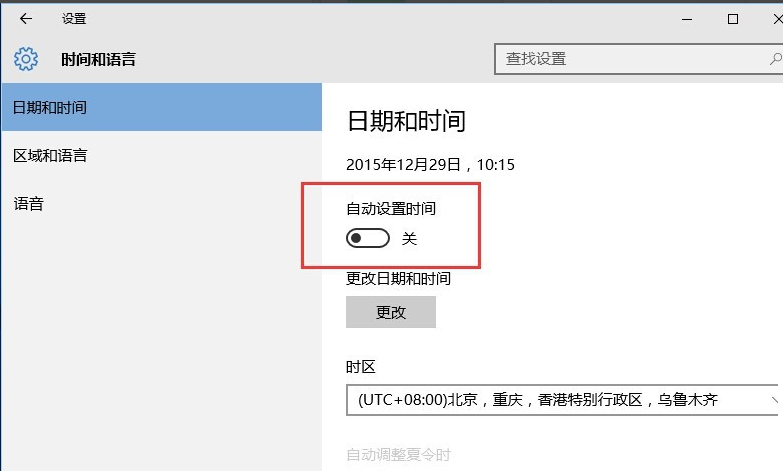
时间校对图-3
4.重新回到我们我们会发现系统时间就和我们搜索的北京时间一致了。
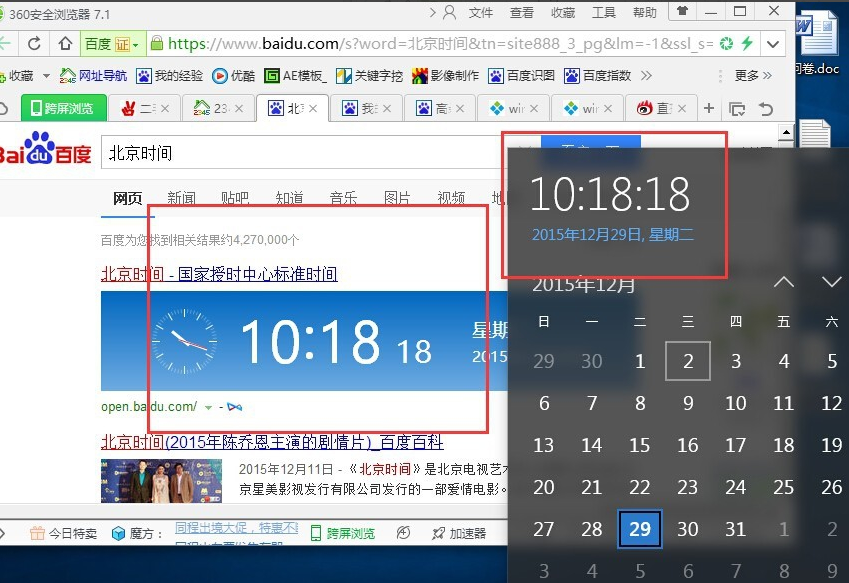
时间校对图-4
以上就是win10时间不准的解决方法了,你学会了吗?
例举win10如何安装
如何win10安装教程系统呢?虽然安装win10刚开始发布的时候有很多bug,但是随着时间的推移,win10越来越完善,有些小伙伴就想安装win10系统了.接下来,我就教大家安装win10系统的简单方法